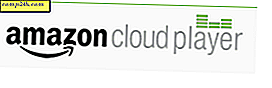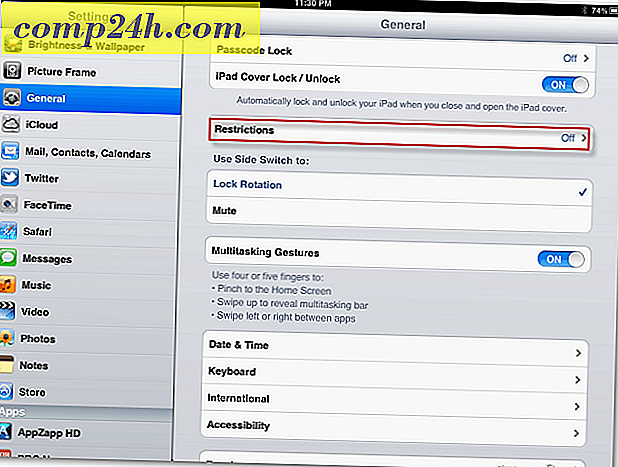Gebruik Snagit om tekstinhoud van een schermafbeelding te vervagen
Ik ontving onlangs een e-mail van een gpost-lezer met de vraag hoe we tekst in onze schermafbeeldingen kunnen vervagen (bijvoorbeeld: handleiding voor meerdere inbox in Gmail.) De meeste screenshots op worden gemaakt met een applicatie genaamd Snagit, beschikbaar voor zowel Windows als Mac. Snagit is een van mijn favoriete tools vanwege de flexibiliteit en functies. Je kunt er bijna alles mee doen, inclusief verbergen, vervagen of tekst redigeren in schermafbeeldingen. Het enige nadeel, het is niet gratis. Dat gezegd hebbende, ik geloof dat je krijgt waar je voor betaalt en in dit geval heb ik geen enkele moeite om een paar dollar te verliezen om een geweldige tool te kopen.
Waarom onscherpte gebruiken?
Eenvoudig gezegd, het vervagen van tekst is beter dan het alternatief - opstellen. Blur trekt ook geen aandacht weg van het belangrijke deel van een screenshot. Bekijk de twee onderstaande voorbeelden. Aan de linkerkant hebben we de tekst bewerkt om gevoelige gegevens te maskeren; aan de rechterkant heb ik een wazig filter gebruikt. Aangezien we waarschijnlijk geen inlichtingenagent hebben, is het niet aantrekkelijk om gedeelten van een screenshot met een grote zwarte doos te verduisteren. Hetzelfde kan gezegd worden voor YouTube-video's, maar het toevoegen van onscherpte aan video's vereist een heel ander programma.


Laten we onze tekst vervagen / redigeren!
Om te beginnen, moet je een screenshot hebben met tekst die je wilt vervagen. Misschien is het persoonlijke informatie die u niet met de wereld wilt delen. Als voorbeeld heb ik een Amazon-orderbevestiging getrokken waarvan we het adres zullen blokkeren.
De onderstaande schermafbeelding is expres heel klein, omdat het slechts een voorbeeld is van een mogelijke screenshotkeuze, het is niet belangrijk.

Nu we een schermafbeelding hebben om mee te werken, kunt u op het tabblad Hulpprogramma's bepalen of u wilt vervagen met het filter Vloeiend maken of de pixelfunctie . Beide werken even goed, het hangt alleen af van de look die je zoekt. Om het eenvoudig te houden, klik ik op de pijl-omlaag en gebruik ik een vloeiend filter met een intensiteit van 25%.
Teken nu een vak rond het gebied van de schermafbeelding dat u wilt vervagen.

De standaardwaarde voor zowel vloeiend als pixelvervaging is 25%. U kunt met het intensiteitsniveau spelen door op het geselecteerde gebied te klikken en op de pijl-omlaag op de werkbalk te drukken zoals hierboven weergegeven. De standaardinstelling is normaal genoeg om de tekst onleesbaar te maken, maar nog steeds te herkennen dat het ooit om tekst ging. Zie hieronder voor voorbeelden van de verschillende niveaus van wazigheidintensiteit.
Om de vervagingniveaus te vergelijken, compileerde ik deze foto hieronder. Zoals u weet, is zelfs 10% bijna genoeg om de onscherpte onleesbaar te maken. Als u er echter zeker van wilt zijn dat mensen geen gevoelige gegevens ontcijferen, moet u ten minste 20% toepassen. Iets meer dan 50% is overdreven overdreven.

Hieronder ziet u het eindproduct van de schermafbeelding nadat ik een vervaging heb toegepast om het verzendadres te verbergen en de zijkanten bij te snijden. Hoe ziet het eruit?

Dat omvat het toevoegen van onscherpte aan schermafbeeldingen in Snagit. Als u besluit om een exemplaar te kopen, gebruik dan deze link om een exemplaar van Snagit te kopen. Hoewel de prijs voor jou hetzelfde zal zijn, krijg ik een paar dollar voor de verwijzing. Zie het als een tip voor al deze geweldige informatie die u net gratis hebt gekregen. ;)
Zoals altijd, als je problemen tegenkomt of meer vragen hebt over Snagit, maak dan een gratis account aan in ons Tech Support Forum. Het schrijfteam hier bij controleert het en antwoordt het zo snel mogelijk.
Veel plezier met vervagen!